Como receber alertas de hora de dormir com base na hora em que você precisa acordar

Como receber alertas de hora de dormir com base na hora em que você precisa acordar
O Windows 10 tem se concentrado em melhorar a multitarefa. Uma das principais melhorias feitas no sistema operacional foi a adição de desktops virtuais. Desde então, os usuários têm pedido à Microsoft para adicionar uma opção para renomear desktops virtuais e muitos, muitos aplicativos tentaram preencher o recurso ausente.
A Microsoft finalmente adicionou uma opção para renomear desktops virtuais no Windows 10.
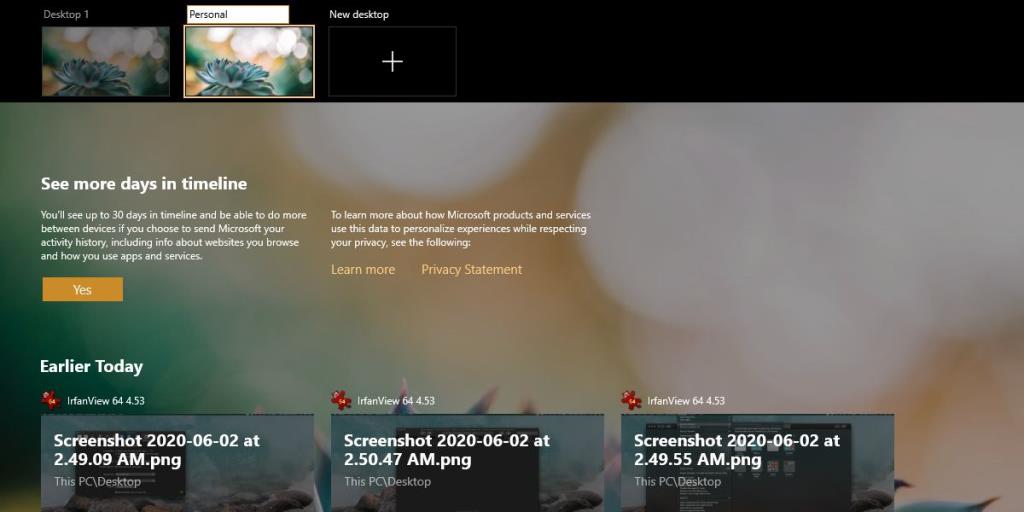 Para renomear desktops virtuais no Windows 10, você deve executar o Windows 10 2004 . Esta é a nova atualização de maio de 2004, geralmente disponível para todos. Você pode aprender como obtê-lo aqui . A razão pela qual você precisa desta atualização é que o recurso para renomear desktops virtuais foi adicionado a ela. Versões mais antigas não terão esse recurso.
Para renomear desktops virtuais no Windows 10, você deve executar o Windows 10 2004 . Esta é a nova atualização de maio de 2004, geralmente disponível para todos. Você pode aprender como obtê-lo aqui . A razão pela qual você precisa desta atualização é que o recurso para renomear desktops virtuais foi adicionado a ela. Versões mais antigas não terão esse recurso.
Abordamos alguns aplicativos de renomeação de área de trabalho no TipsWebTech360, bem como alguns aplicativos que tornam mais fácil verificar qual área de trabalho virtual você está usando no momento. Parece que todos esses aplicativos ainda não foram atualizados para oferecer suporte ao recurso de renomeação que foi adicionado no Windows 10 2004.
O que isso significa é que os aplicativos ainda serão capazes de indicar em qual desktop virtual o usuário está, mas se limitará aos números em vez do novo nome amigável que agora pode ser usado.
O nome do desktop virtual provavelmente é cosmético neste ponto, não que estejamos reclamando. Isso significa que os usuários veem um nome amigável e têm total liberdade para defini-lo como quiserem, mas o Windows 10 ainda o vê como Desktop 1, Desktop 2 e assim por diante.
Pense nisso como um endereço de site. Os usuários inserem algo amigável e fácil de lembrar, como Facebook.com ou Twitter.com. Na verdade, esses nomes amigáveis mapeiam para um IP que seria impossível para o usuário médio lembrar. Os nomes são resolvidos por um DNS. Por enquanto, os desktops virtuais parecem estar fazendo algo semelhante. Um nome amigável ainda corresponde a um número para uma área de trabalho. Os usuários simplesmente não conseguem mais ver. Talvez em alguns anos, a Microsoft conserte isso ou um dos muitos aplicativos de gerenciamento de desktop seja atualizado para adicionar suporte para o recurso de renomeação.
Como receber alertas de hora de dormir com base na hora em que você precisa acordar
Como desligar o computador do seu telefone
O Windows Update funciona basicamente em conjunto com o registro e diferentes arquivos DLL, OCX e AX. Caso esses arquivos sejam corrompidos, a maioria dos recursos do
Novos pacotes de proteção de sistema surgiram como cogumelos ultimamente, todos eles trazendo mais uma solução de detecção de antivírus/spam e se você tiver sorte
Aprenda a ativar o Bluetooth no Windows 10/11. O Bluetooth precisa estar ativado para que seus dispositivos Bluetooth funcionem corretamente. Não se preocupe, é fácil!
Anteriormente, analisamos o NitroPDF, um bom leitor de PDF que também permite ao usuário converter documentos em arquivos PDF com opções como mesclar e dividir o PDF
Você já recebeu um documento ou arquivo de texto contendo caracteres desnecessários e redundantes? O texto contém muitos asteriscos, hifens, espaços vazios, etc.?
Muitas pessoas perguntaram sobre o pequeno ícone retangular do Google ao lado do Windows 7 Start Orb na minha barra de tarefas que finalmente decidi publicar isso
O uTorrent é de longe o cliente de desktop mais popular para baixar torrents. Embora funcione perfeitamente para mim no Windows 7, algumas pessoas estão tendo
Todo mundo precisa fazer pausas frequentes enquanto trabalha no computador, pois não fazer pausas aumenta a chance de seus olhos saltarem (ok, não saltarem).







